联想拯救者怎么u盘装系统Win10 联想拯救者u盘装系统Win10教程
时间:2023-08-29阅读量:作者:大白菜
联想拯救者怎么u盘装系统Win10?在如今数字化时代,电脑已经成为我们生活中不可或缺的一部分。然而,随着时间的推移,我们的电脑可能会变得越来越慢,系统出现各种问题。为了解决这些问题,重新安装操作系统是一个常见的解决方法。而联想拯救者U盘装系统Win10则是一种简单而有效的方
联想拯救者怎么u盘装系统Win10?在如今数字化时代,电脑已经成为我们生活中不可或缺的一部分。然而,随着时间的推移,我们的电脑可能会变得越来越慢,系统出现各种问题。为了解决这些问题,重新安装操作系统是一个常见的解决方法。而联想拯救者U盘装系统Win10则是一种简单而有效的方式。本文将为大家介绍如何使用联想拯救者U盘来装系统,让你的电脑焕然一新。
联想拯救者u盘装系统Win10教程
一、所需系统和工具
U盘、Windows 10安装镜像文件(ISO格式)、一台联想拯救者电脑
二、步骤
1. 下载Windows 10安装镜像文件:首先,你需要从官方网站下载Windows 10的安装镜像文件。确保选择与你的电脑硬件兼容的版本,并将其保存在你的电脑上。
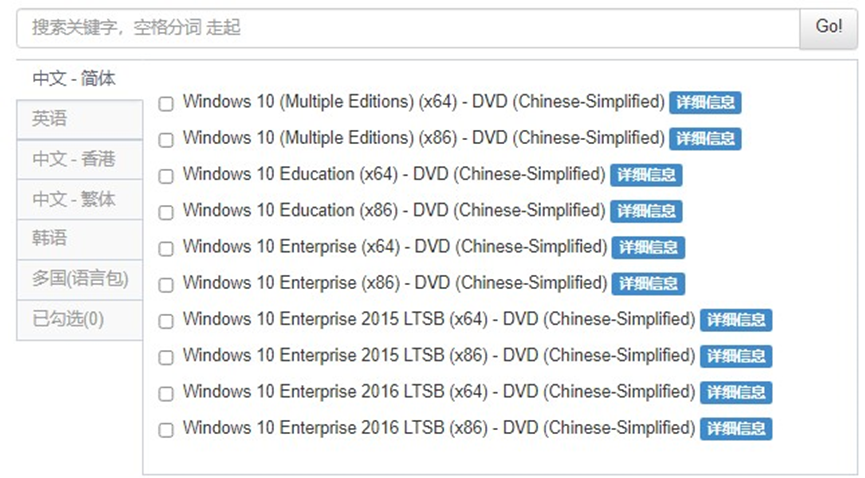
2. 制作u盘启动盘:将U盘插入电脑的USB接口,打开大白菜u盘启动制作工具,点击一键制作成usb启动盘。请注意,确保U盘中没有重要数据,因为这个过程将会格式化U盘,所以请提前备份好你的数据。
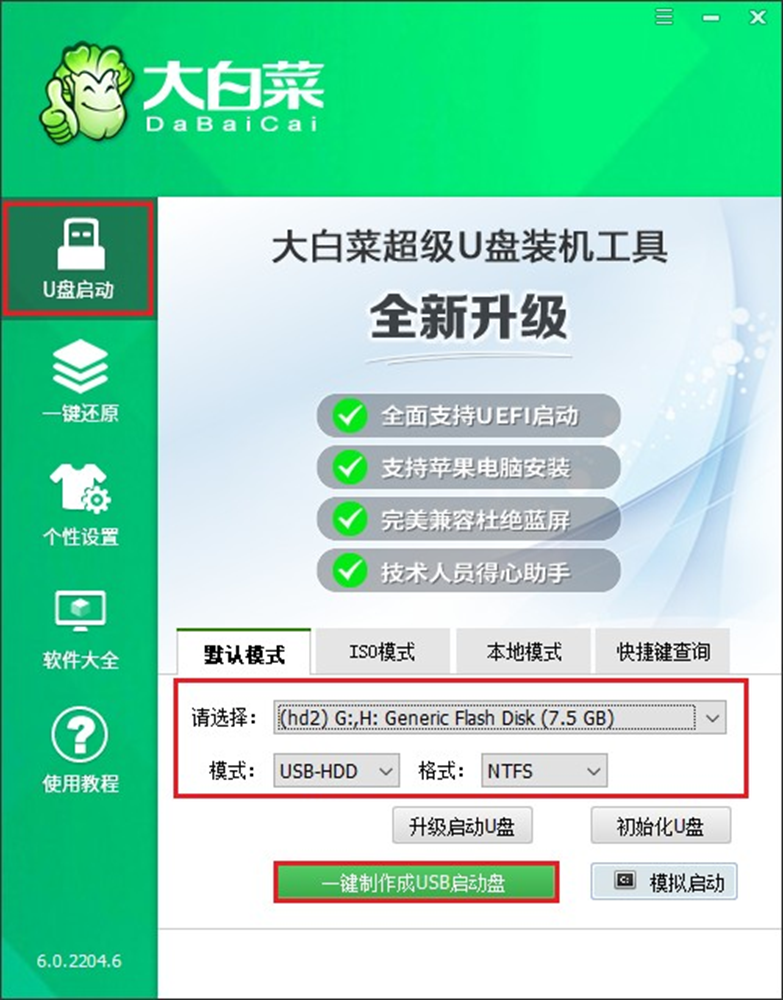
3. 存放镜像文件:打开u盘启动盘,选择刚刚下载的Windows 10安装镜像文件,并将其拷贝到U盘。这个过程可能需要一些时间,请耐心等待。
4. 设置电脑启动顺序:重启你的联想拯救者电脑,并在开机时按下相应的按键(通常是F2或Delete键)进入BIOS设置界面。在启动选项中,将U盘设为第一启动设备。
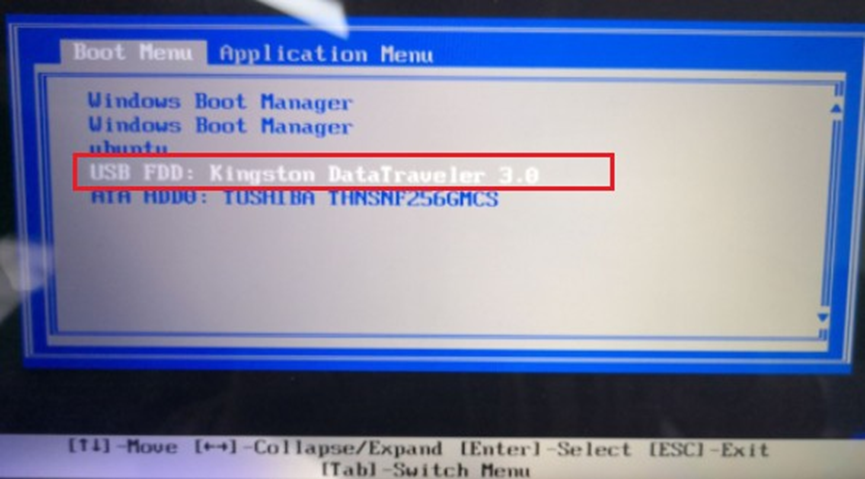
5. 安装Windows 10:保存设置并退出BIOS设置界面,电脑将会自动从U盘启动进入pe,在pe系统中打开装机工具,按照安装页面上的指示,选择系统镜像文件,选择系统安装的位置,然后开始安装Windows 10。这个过程可能需要一些时间,请耐心等待。
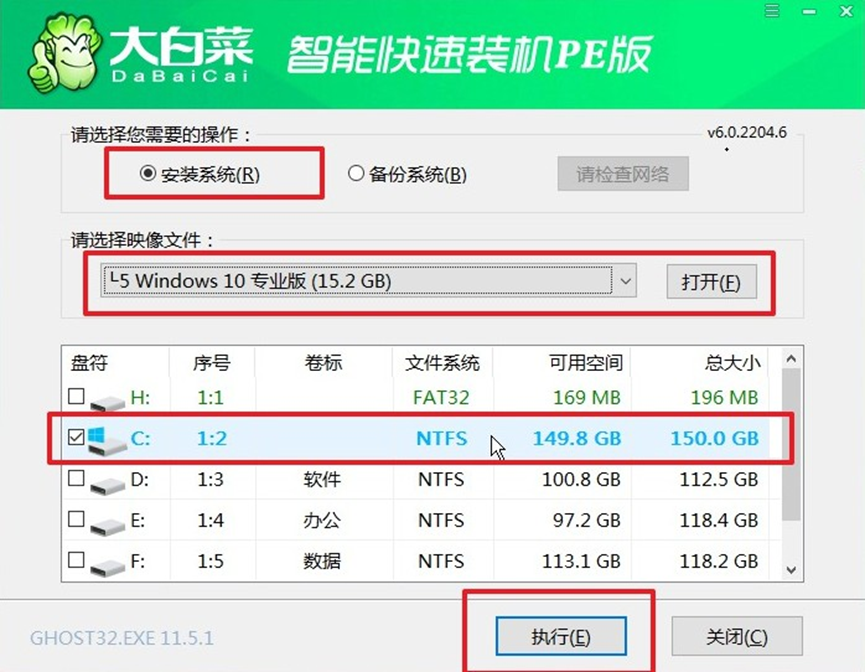
注意事项:
1.在安装Windows 10之前,请确保你的电脑已经备份了重要的文件和数据。
2.确保你的联想拯救者U盘的容量足够大,以容纳Windows 10安装镜像文件。
3.在安装过程中,不要中断电源或者移除U盘,以免导致安装失败或者损坏系统。
通过联想拯救者U盘装系统Win10,你可以轻松地解决电脑系统问题,让电脑焕然一新。只需按照上述步骤操作,你就能够顺利地安装Windows 10,并享受到全新的操作系统带来的便利和流畅。记得在操作前备份重要的文件和数据,并遵循注意事项,以确保安装过程的顺利进行。希望这篇教程对你有所帮助!